任务管理器被禁用怎么办?电脑里的任务管理器是我们经常要用到的一个功能,也是十分的好用,一些朋友遇到任务管理器被禁用怎么办的情况,那么小编就来分享一下任务管理器被禁用怎么办的方法。
方法一:
1、首先点击开始菜单找到运行框,或者按win+r组合键打开运行框输入gpedit.msc。
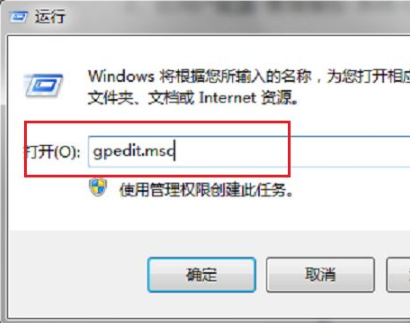
2、进到本地组策略编辑器,依次点击用户配置-点击管理模板-系统-CTRL+ALT+DELE,在右边点击删除任务管理器。
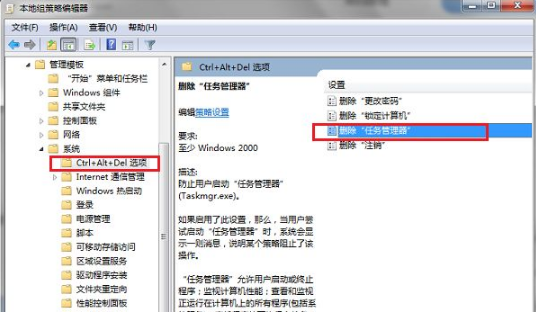
3、双击删除任务管理器,进到页面,把选项改为未配置,点击确定就解决问题了。
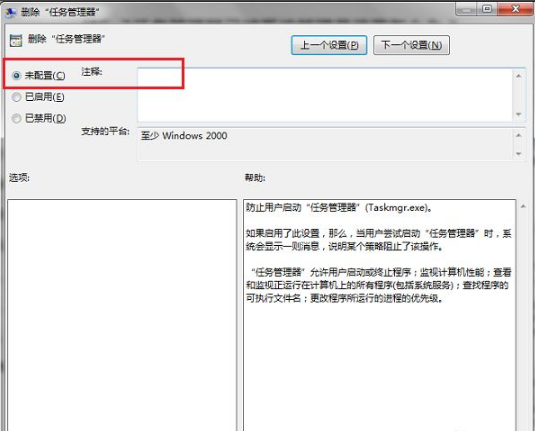
方法二:
1、同方法一一样,打开运行框,输入regedit,点击确定。
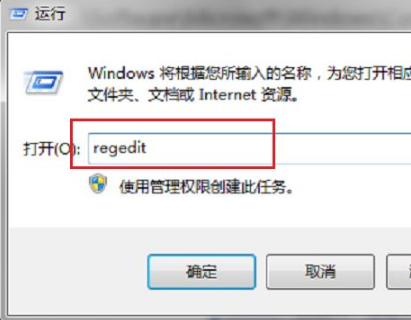
2、进到注册表编辑器之后,点击“HKEY_CURRENT_USER\Software\Microsoft\Windows\CurrentVersion\Policies”,之后在Policies文件夹上新建项System,在System上新建字符串DisableTaskmgr。
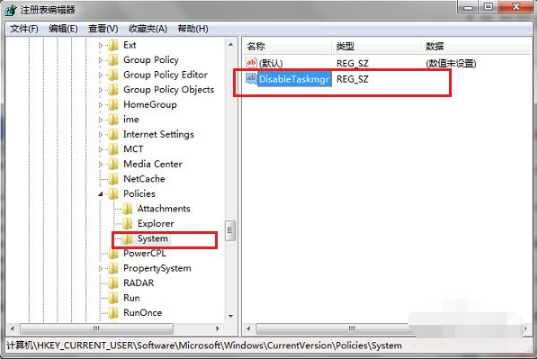
3、把DisableTaskmgr的值设置为00000000,点击确定之后,再重启电脑就不会出现任务管理器已被系统管理员停用的问题了。
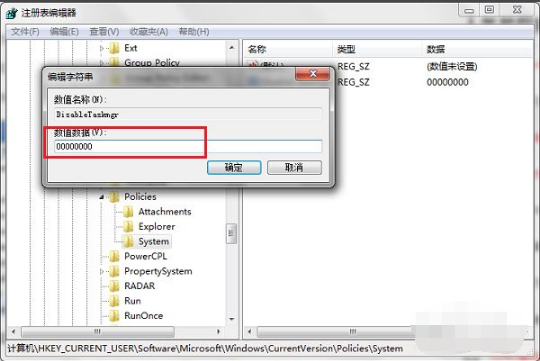
以上内容就是任务管理器被禁用怎么办的解答,希望可以帮助到各位小伙伴。
Copyright ©2018-2023 www.958358.com 粤ICP备19111771号-7